Aktivität 4: Überprüfen der Ergebnisse von Studie 1 - Statische Spannung
Schritte bei dieser Aktivität
- Anzeigen der Ergebnisse Gesamtverschiebung
- Zeigen Sie die Ergebnisse der Von-Mises-Spannung an, und ermitteln Sie, wo die minimale und maximale Spannung auftritt.
Nachdem Sie eine zweite Studie durchgeführt haben, vergleichen Sie die Ergebnisse von Studie 1 mit den Ergebnissen von Studie 2.
Voraussetzungen
- Aktivität 3 ist abgeschlossen.
Schritte
Wechseln Sie die Ergebnisse, um die Ergebnisse Gesamtverschiebung anzuzeigen. Anmerkung: Wenn die Lösung abgeschlossen ist, werden zunächst die Ergebnisse für den Sicherheitsfaktor angezeigt.
- Um Ergebnisse zu wechseln, klicken Sie auf die Dropdown-Liste Ergebnisse neben der Plot-Legende, und wählen Sie Verschiebung aus.
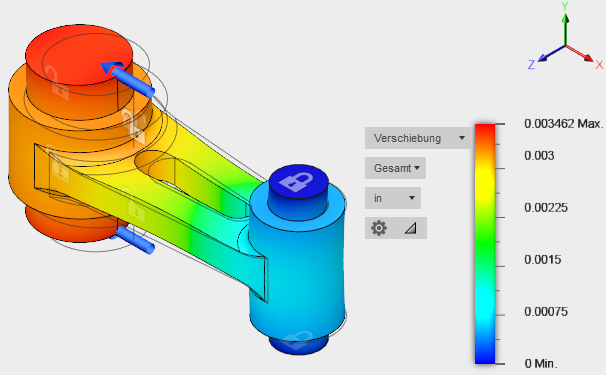
- Um Ergebnisse zu wechseln, klicken Sie auf die Dropdown-Liste Ergebnisse neben der Plot-Legende, und wählen Sie Verschiebung aus.
Wechseln Sie zur Ansicht der Ergebnisse der Von-Mises-Spannung, zeigen Sie Markierungen an den Punkten für maximale und minimale Spannung an, und drehen Sie das Modell, um die Ergebnisse zu überprüfen.
- Um Ergebnisse zu wechseln, klicken Sie auf die Dropdown-Liste Ergebnisse neben der Plot-Legende, und wählen Sie Spannung aus.
Der zunächst vorgabemäßig angezeigte Spannungsergebnistyp ist die Von-Mises-Spannung. - Klicken Sie auf
 (Arbeitsbereich Simulation > Registerkarte Ergebnisse > Gruppe Prüfen > Min./Max. einblenden), um Markierungen an den Punkten der minimalen und maximalen Von-Mises-Spannungsergebnisse anzuzeigen.
(Arbeitsbereich Simulation > Registerkarte Ergebnisse > Gruppe Prüfen > Min./Max. einblenden), um Markierungen an den Punkten der minimalen und maximalen Von-Mises-Spannungsergebnisse anzuzeigen. - Halten Sie die Umschalttaste gedrückt, drücken Sie die mittlere Maustaste, und ziehen Sie die Maus, um den Modellansichtspunkt zu drehen. Positionieren Sie die Ansicht so, dass Sie die Punkte für maximale und minimale Spannung deutlich sehen können.
Anmerkung: Sie können die Positionsnummern für den minimalen und maximalen Wert ggf. an eine andere Position ziehen.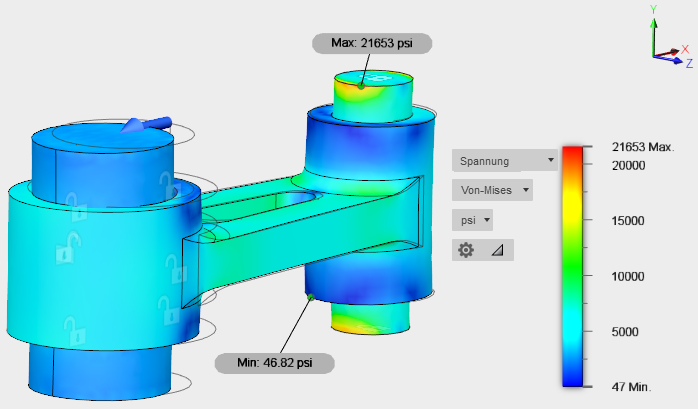
- Um Ergebnisse zu wechseln, klicken Sie auf die Dropdown-Liste Ergebnisse neben der Plot-Legende, und wählen Sie Spannung aus.
Stellen Sie die vorgegebenen Verschiebungsergebnisse und die isometrische Ansicht wieder her.
- Klicken Sie auf
 (Arbeitsbereich Simulation > Registerkarte Ergebnisse > Gruppe Prüfen > Min./Max. ausblenden), um die Min./Max.-Markierungen auszublenden.
(Arbeitsbereich Simulation > Registerkarte Ergebnisse > Gruppe Prüfen > Min./Max. ausblenden), um die Min./Max.-Markierungen auszublenden. - Klicken Sie auf den Dropdown-Pfeil Ergebnisse neben der Plot- Legende, und wählen Sie Verschiebung aus.
Es werden wieder die Ergebnisse für die Gesamtverschiebung angezeigt. - Klicken Sie auf das Symbol Start
 , das über dem ViewCube angezeigt wird, wenn sich der Cursor in der Nähe befindet. Die Anzeige kehrt zurück zur vorgabemäßigen isometrischen Ansicht des Modells.
, das über dem ViewCube angezeigt wird, wenn sich der Cursor in der Nähe befindet. Die Anzeige kehrt zurück zur vorgabemäßigen isometrischen Ansicht des Modells.
- Klicken Sie auf
Aktivität 4 - Zusammenfassung
Schritte bei dieser Aktivität
- Sie haben die Ergebnisse Gesamtverschiebung angezeigt.
- Sie haben die Ergebnisse der von-Mises-Spannung angezeigt und ermittelt, wo die minimale und maximale Spannung auftritt.